CITROEN DS3 2017 ΟΔΗΓΌΣ ΧΡΉΣΗΣ (in Greek)
Manufacturer: CITROEN, Model Year: 2017, Model line: DS3, Model: CITROEN DS3 2017Pages: 521, PDF Size: 18.62 MB
Page 501 of 521
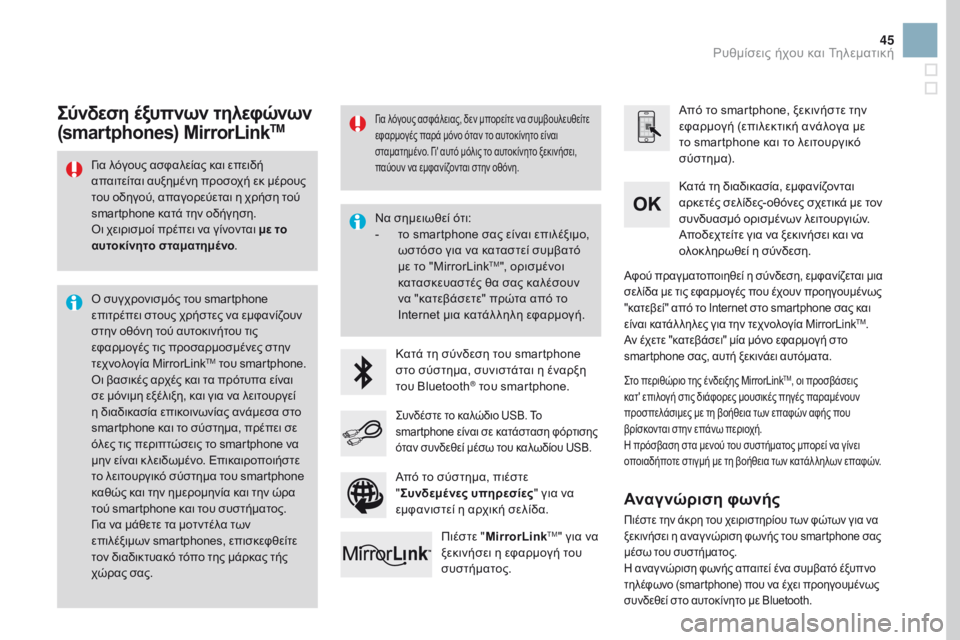
45
Για λόγους ασφαλείας και επειδή
απαιτείται αυξημένη προσοχή εκ μέρους
του οδηγού, απαγορεύεται η χρήση τού
smartphone κατά την οδήγηση.
Οι χειρισμοί πρέπει να γίνονται με το
αυτοκίνητο σταματημένο.
Ο συγχρονισμός του smartphone
επιτρέπει στους χρήστες να εμφανίζουν
στην οθόνη τού αυτοκινήτου τις
εφαρμογές τις προσαρμοσμένες στην
τεχνολογία MirrorLink
TM του smartphone.
Οι βασικές αρχές και τα πρότυπα είναι
σε μόνιμη εξέλιξη, και για να λειτουργεί
η διαδικασία επικοινωνίας ανάμεσα στο
smartphone και το σύστημα, πρέπει σε
όλες τις περιπτώσεις το smartphone να
μην είναι κ λειδωμένο. Επικαιροποιήστε
το λειτουργικό σύστημα του smartphone
καθώς και την ημερομηνία και την ώρα
τού smartphone και του συστήματος.
Για να μάθετε τα μοτντέλα των
επιλέξιμων smartphones, επισκεφθείτε
τον διαδικτυακό τόπο της μάρκας τής
χώρας σας. Να σημειωθεί ότι:
-
τ
ο smartphone σας είναι επιλέξιμο,
ωστόσο για να καταστεί συμβατό
με το "MirrorLink
TM", ορισμένοι
κατασκευαστές θα σας καλέσουν
να "κατεβάσετε" πρώτα από το
Internet μια κατάλ ληλη εφαρμογή.
Κατά τη σύνδεση του smartphone
στο σύστημα, συνιστάται η έναρξη
του Bluetooth
® του smartphone. Από το smartphone, ξεκινήστε την
εφαρμογή (επιλεκτική ανάλογα με
το smartphone και το λειτουργικό
σύστημα).
Κατά τη διαδικασία, εμφανίζονται
αρκετές σελίδες- οθόνες σχετικά με τον
συνδυασμό ορισμένων λειτουργιών.
Αποδεχτείτε για να ξεκινήσει και να
ολοκ ληρωθεί η σύνδεση.
Συνδέστε το καλώδιο USB. Το
smartphone είναι σε κατάσταση φόρτισης
όταν συνδεθεί μέσω του καλωδίου USB.
Πιέστε "
MirrorLinkTM" για να
ξεκινήσει η εφαρμογή του
συστήματος.
Αφού πραγματοποιηθεί η σύνδεση, εμφανίζεται μια
σελίδα με τις εφαρμογές που έχουν προηγουμένως
"κατεβεί" από το Internet στο smartphone σας και
είναι κατάλ ληλες για την τεχνολογία MirrorLink
TM.
Αν έχετε "κατεβάσει" μία μόνο εφαρμογή στο
smartphone σας, αυτή ξεκινάει αυτόματα.
Σύνδεση έξυπνων τηλεφώνων
(smartphones) MirrorLinkTM
Στο περιθώριο της ένδειξης MirrorLinkTM, οι προσβάσεις
κατ' επιλογή στις διάφορες μουσικές πηγές παραμένουν
προσπελάσιμες με τη βοήθεια των επαφών αφής που
βρίσκονται στην επάνω περιοχή.
Η πρόσβαση στα μενού του συστήματος μπορεί να γίνει
οποιαδήποτε στιγμή με τη βοήθεια των κατάλ ληλων επαφών.
Από το σύστημα, πιέστε
" Συνδεμένες υπηρεσίες " για να
εμφανιστεί η αρχική σελίδα.
Για λόγους ασφάλειας, δεν μπορείτε να συμβουλευθείτε
εφαρμογές παρά μόνο όταν το αυτοκίνητο είναι
σταματημένο. Γι' αυτό μόλις το αυτοκίνητο ξεκινήσει,
παύουν να εμφανίζονται στην οθόνη.
Αναγνώριση φωνής
Πιέστε την άκρη του χειριστηρίου των φώτων για να
ξεκινήσει η αναγ νώριση φωνής του smartphone σας
μέσω του συστήματος.
Η αναγ νώριση φωνής απαιτεί ένα συμβατό έξυπνο
τηλέφωνο (smartphone) που να έχει προηγουμένως
συνδεθεί στο αυτοκίνητο με Bluetooth.
Ρυθμίσεις ήχου και Τηλεματική
Page 502 of 521
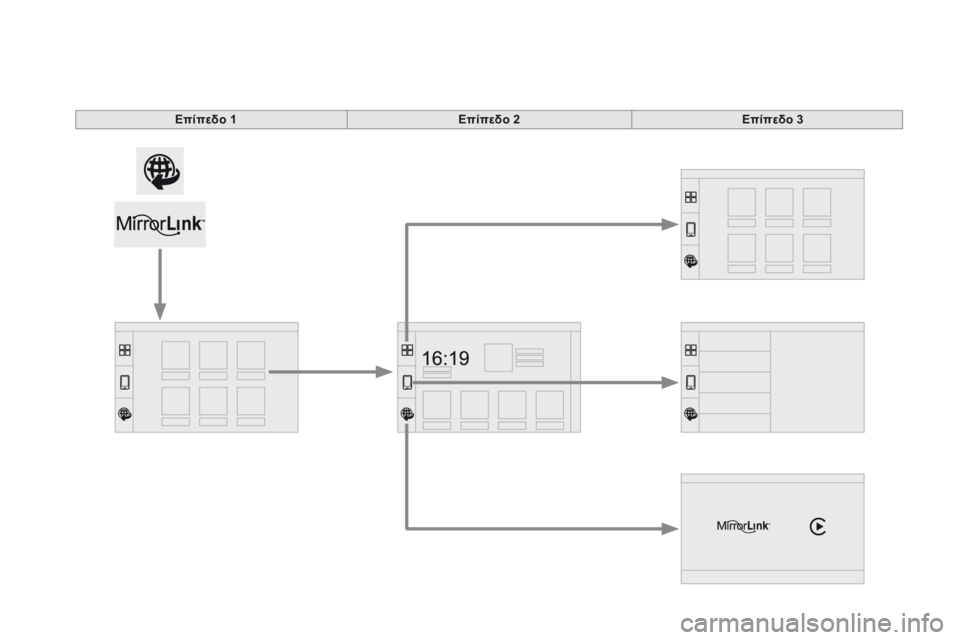
Επίπεδο 1Επίπεδο 2Επίπεδο 3
Page 503 of 521
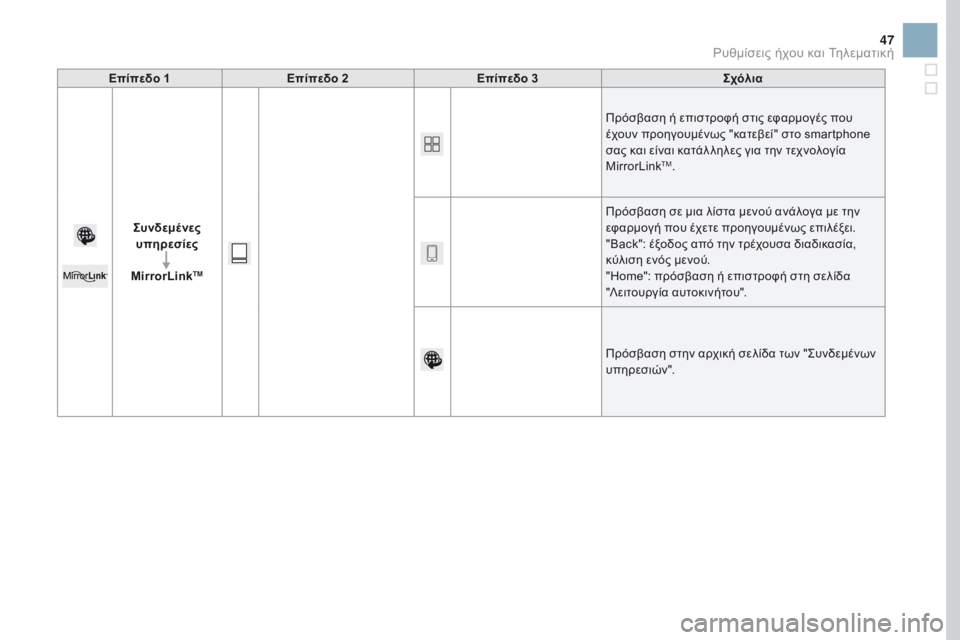
47
Επίπεδο 1Επίπεδο 2 Επίπεδο 3 Σχόλια
Συνδεμένες υπηρεσίες
MirrorLink
TM
Πρόσβαση ή επιστροφή στις εφαρμογές που
έχουν προηγουμένως "κατεβεί" στο smartphone
σας και είναι κατάλ ληλες για την τεχνολογία
MirrorLink
TM.
Πρόσβαση σε μια λίστα μενού ανάλογα με την
εφαρμογή που έχετε προηγουμένως επιλέξει.
"Back": έξοδος από την τρέχουσα διαδικασία,
κύλιση ενός μενού.
"Home": πρόσβαση ή επιστροφή στη σελίδα
"Λειτουργία αυτοκινήτου".
Πρόσβαση στην αρχική σελίδα των "Συνδεμένων
υπηρεσιών".
Ρυθμίσεις ήχου και Τηλεματική
Page 504 of 521
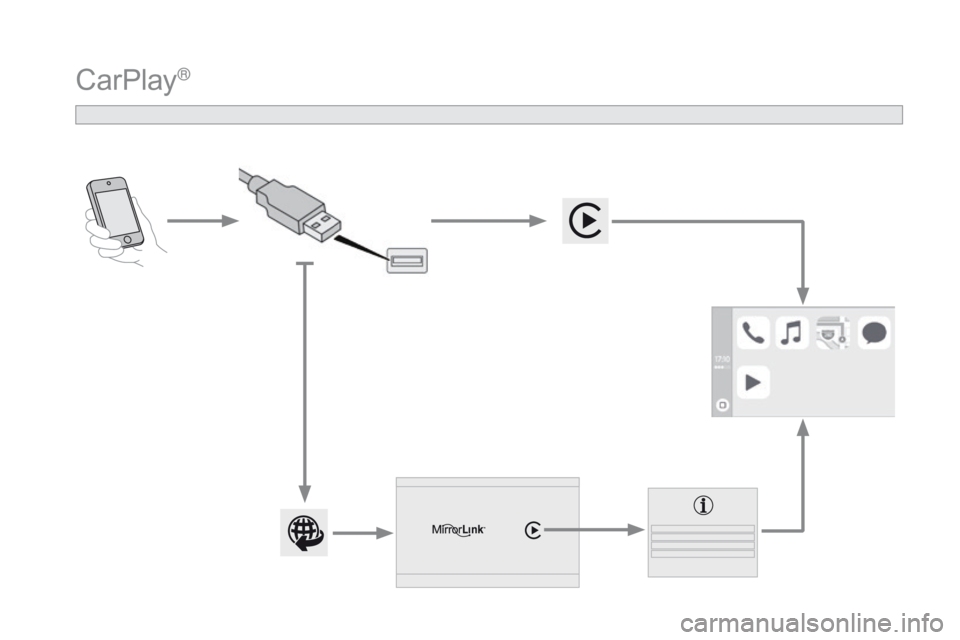
CarPlay®
Page 505 of 521
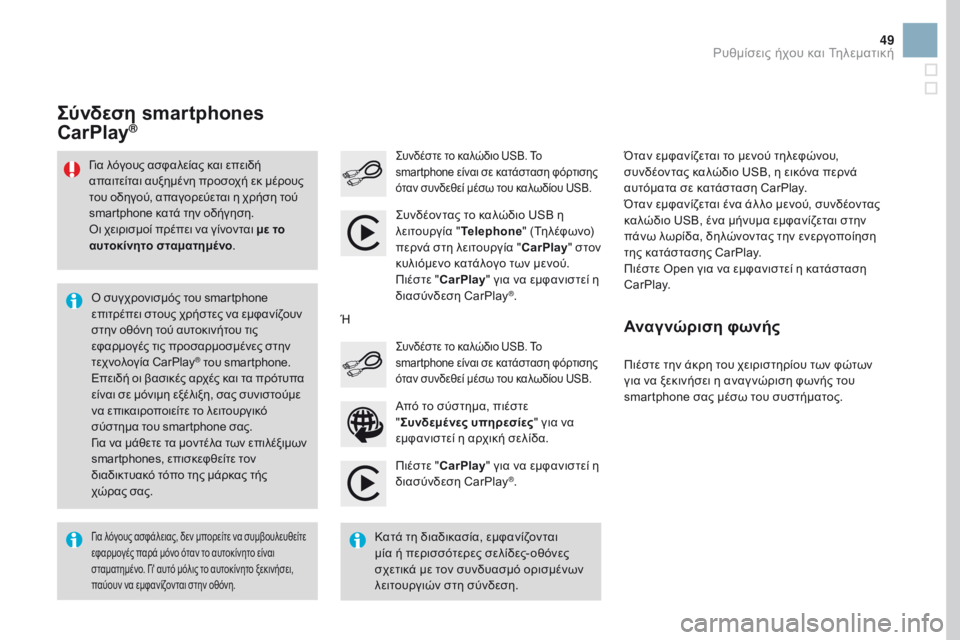
49
Πιέστε "CarPlay " για να εμφανιστεί η
διασύνδεση CarPlay®.
Συνδέστε το καλώδιο USB. Το
smartphone είναι σε κατάσταση φόρτισης
όταν συνδεθεί μέσω του καλωδίου USB.
Πιέστε την άκρη του χειριστηρίου των φώτων
για να ξεκινήσει η αναγ νώριση φωνής του
smartphone σας μέσω του συστήματος.
Σύνδεση smartphones
CarPlay®
Από το σύστημα, πιέστε
" Συνδεμένες υπηρεσίες " για να
εμφανιστεί η αρχική σελίδα.
Συνδέστε το καλώδιο USB. Το
smartphone είναι σε κατάσταση φόρτισης
όταν συνδεθεί μέσω του καλωδίου USB.
ΉΑναγνώριση φωνής
Για λόγους ασφάλειας, δεν μπορείτε να συμβουλευθείτε
εφαρμογές παρά μόνο όταν το αυτοκίνητο είναι
σταματημένο. Γι' αυτό μόλις το αυτοκίνητο ξεκινήσει,
παύουν να εμφανίζονται στην οθόνη.
Ο συγχρονισμός του smartphone
επιτρέπει στους χρήστες να εμφανίζουν
στην οθόνη τού αυτοκινήτου τις
εφαρμογές τις προσαρμοσμένες στην
τεχνολογία CarPlay
® του smartphone.
Επειδή οι βασικές αρχές και τα πρότυπα
είναι σε μόνιμη εξέλιξη, σας συνιστούμε
να επικαιροποιείτε το λειτουργικό
σύστημα του smartphone σας.
Για να μάθετε τα μοντέλα των επιλέξιμων
smartphones, επισκεφθείτε τον
διαδικτυακό τόπο της μάρκας τής
χώρας
σας.
Για λόγους ασφαλείας και επειδή
απαιτείται αυξημένη προσοχή εκ μέρους
του οδηγού, απαγορεύεται η χρήση τού
smartphone κατά την οδήγηση.
Οι χειρισμοί πρέπει να γίνονται με το
αυτοκίνητο σταματημένο
.
Κατά τη διαδικασία, εμφανίζονται
μία ή περισσότερες σελίδες- οθόνες
σχετικά με τον συνδυασμό ορισμένων
λειτουργιών στη σύνδεση.Συνδέοντας το καλώδιο USB η
λειτουργία "
Telephone" (Τηλέφωνο)
περνά σ τη λειτουργία " CarPlay" στον
κυλιόμενο κατάλογο των μενού.
Πιέστε " CarPlay " για να εμφανιστεί η
διασύνδεση CarPlay
®. Όταν εμφανίζεται το μενού τηλεφώνου,
συνδέοντας καλώδιο USB, η εικόνα περνά
αυτόματα σε κατάσταση CarPlay.
Όταν εμφανίζεται ένα άλ λο μενού, συνδέοντας
καλώδιο USB, ένα μήνυμα εμφανίζεται στην
πάνω λωρίδα, δηλώνοντας την ενεργοποίηση
της κατάστασης CarPlay.
Πιέστε Open για να εμφανιστεί η κατάσταση
CarPlay.
Ρυθμίσεις ήχου και Τηλεματική
Page 506 of 521
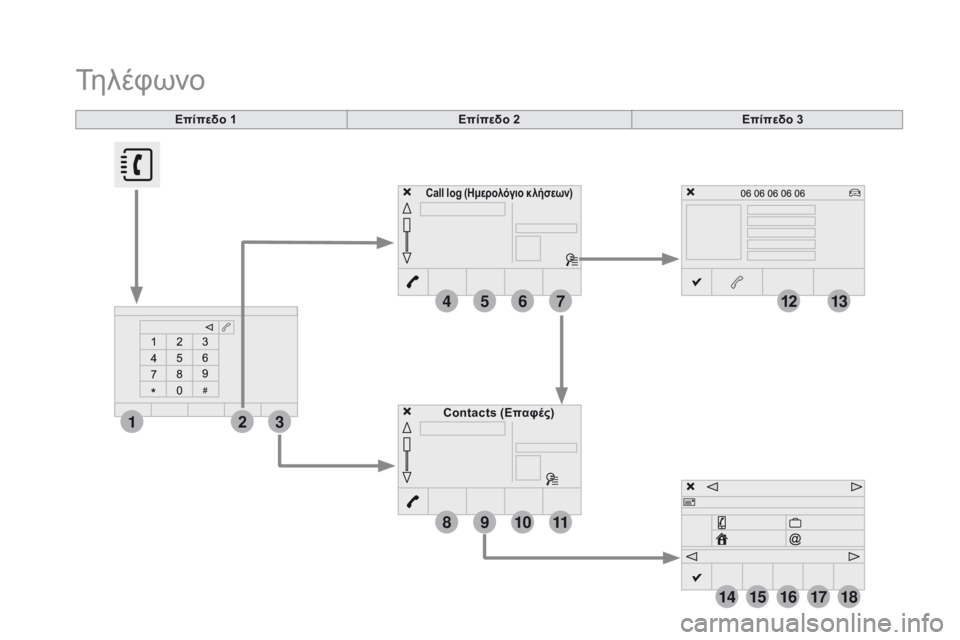
4
1
8
14
5
3
9
12
15
6
2
10
16
7
11
13
1718
Επίπεδο 1Επίπεδο 2Επίπεδο 3
Contacts (Επαφές)
Call log (Ημερολόγιο κ λήσεων)
Τηλέφωνο
Page 507 of 521
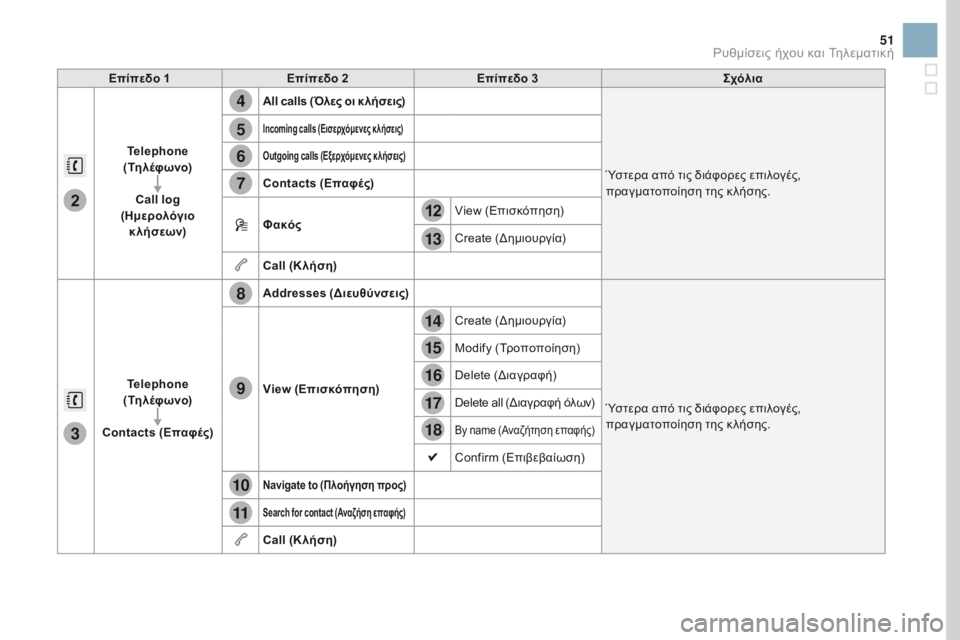
4
5
6
7
8
12
13
14
15
16
17
18
9
10
11
3
2
51
Επίπεδο 1Επίπεδο 2 Επίπεδο 3 Σχόλια
Telephone
( Τη λέφ ωνο)
Call log
(Ημερολόγιο κλήσεων) All calls (Όλες οι κ λήσεις)
Ύστερα από τις διάφορες επιλογές,
πραγματοποίηση της κ λήσης.
Incoming calls (Εισερχόμενες κ λήσεις)
Outgoing calls (Εξερχόμενες κ λήσεις)
Contacts (Επαφές)
ΦακόςView (Επισκόπηση)
Create (Δημιουργία)
Call (Κ λήση)
Telephone
( Τη λέφ ωνο)
Contacts (Επαφές) Addresses (Διευθύνσεις)
Ύστερα από τις διάφορες επιλογές,
πραγματοποίηση της κ λήσης.
View (Επισκόπηση) Create (Δημιουργία)
Modify (Τροποποίηση)
Delete (Διαγραφή)
Delete all (Διαγραφή όλων)
By name (Αναζήτηση επαφής)
Confirm (Επιβεβαίωση)
Navigate to (Πλοήγηση προς)
Search for contact (Αναζήση επαφής)
Call (Κ λήση)
Ρυθμίσεις ήχου και Τηλεματική
Page 508 of 521
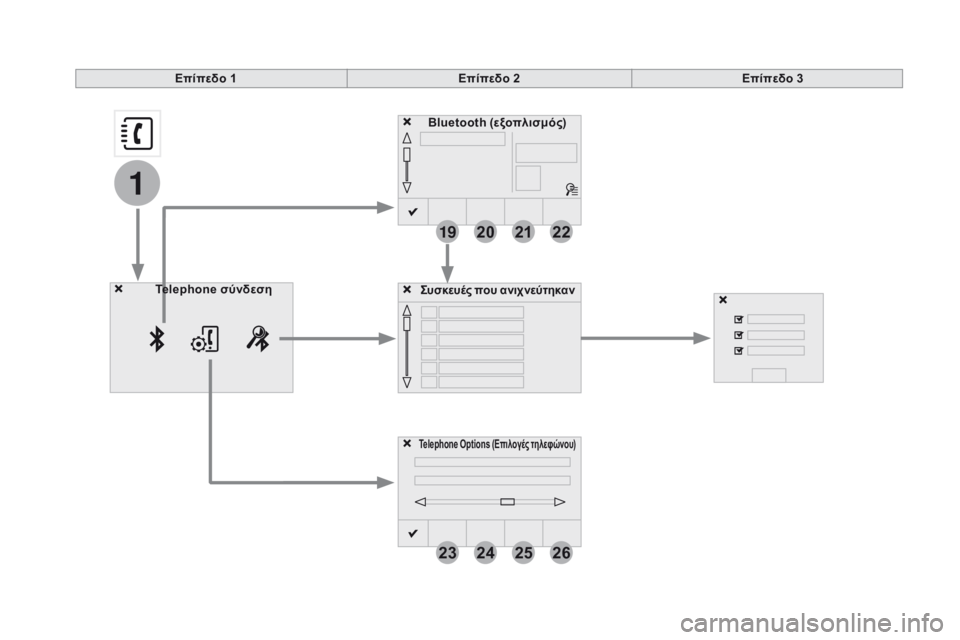
19
23
20
24
21
25
22
26
1
Bluetooth (εξοπλισμός)
Telephone Options (Επιλογές τηλεφώνου)
Συσκευές που ανιχνεύτηκανTelephone σύνδεσηΕπίπεδο 1
Επίπεδο 2Επίπεδο 3
Page 509 of 521
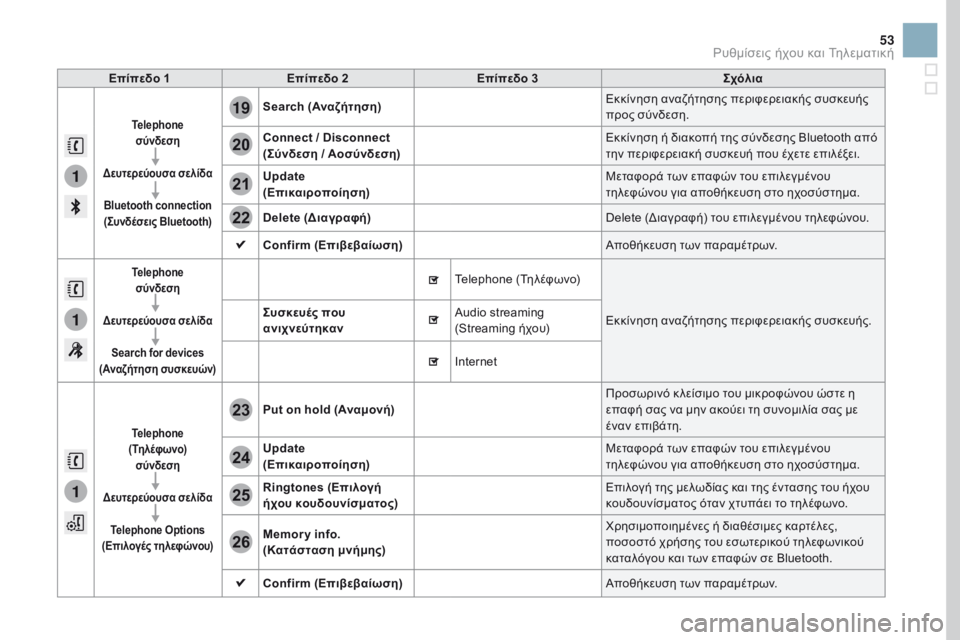
1
1
1
19
20
21
22
23
24
25
26
53
Επίπεδο 1Επίπεδο 2 Επίπεδο 3 Σχόλια
Telephone
σύνδεση
Δευτερεύουσα σελίδα Bluetooth connection
(Συνδέσεις Bluetooth)
Search (Αναζήτηση) Εκκίνηση αναζήτησης περιφερειακής συσκευής
προς σύνδεση.
Connect / Disconnect
(Σύνδεση / Αοσύνδεση) Εκκίνηση ή διακοπή της σύνδεσης Bluetooth από
την περιφερειακή συσκευή που έχετε επιλέξει.
Update
(Επικαιροποίηση) Μεταφορά των επαφών του επιλεγμένου
τηλεφώνου για αποθήκευση στο ηχοσύστημα.
Delete (Διαγραφή) Delete (Διαγραφή) του επιλεγμένου τηλεφώνου.
Confirm (Επιβεβαίωση) Αποθήκευση των παραμέτρων.
Telephone
σύνδεση
Δευτερεύουσα σελίδα Search for devices
(Αναζήτηση συσκευών)
Συσκευές που
ανιχνεύτηκαν Telephone (Τηλέφωνο)
Εκκίνηση αναζήτησης περιφερειακής συσκευής.
Audio streaming
(Streaming ήχου)
Internet
Telephone
( Τη λέφ ωνο) σύνδεση
Δευτερεύουσα σελίδα Telephone Options
(Επιλογές τηλεφώνου)
Put on hold (Αναμονή) Προσωρινό κ λείσιμο του μικροφώνου ώστε η
επαφή σας να μην ακούει τη συνομιλία σας με
έναν επιβάτη.
Update
(Επικαιροποίηση) Μεταφορά των επαφών του επιλεγμένου
τηλεφώνου για αποθήκευση στο ηχοσύστημα.
Ringtones (Επιλογή
ήχου κουδουνίσματος) Επιλογή της μελωδίας και της έντασης του ήχου
κουδουνίσματος όταν χτυπάει το τηλέφωνο.
Memor y info.
(Κατάσταση μνήμης) Χρησιμοποιημένες ή διαθέσιμες καρτέλες,
ποσοστό χρήσης του εσωτερικού τηλεφωνικού
καταλόγου και των επαφών σε Bluetooth.
Confirm (Επιβεβαίωση) Αποθήκευση των παραμέτρων.
Ρυθμίσεις ήχου και Τηλεματική
Page 510 of 521
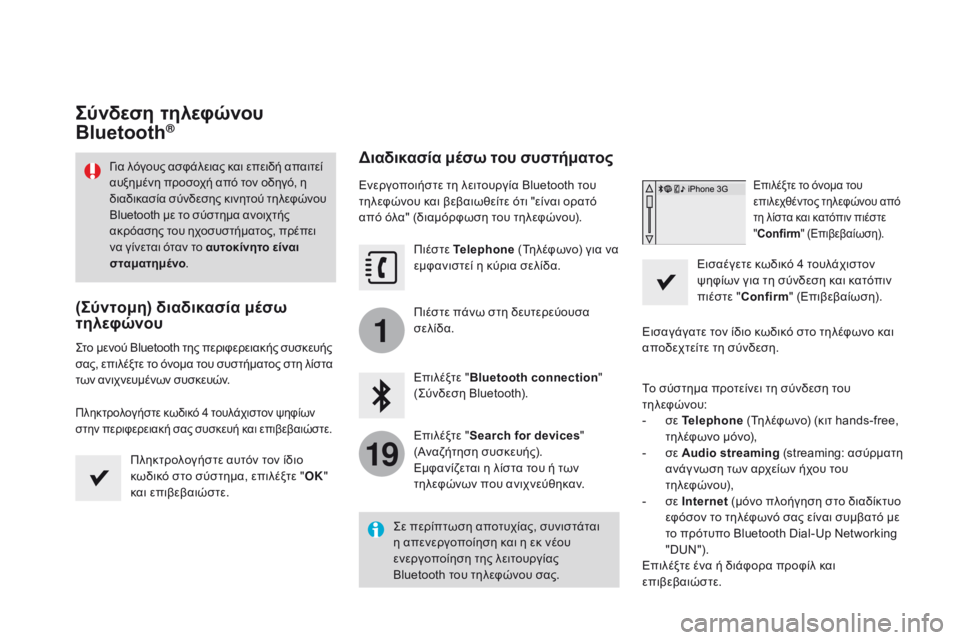
1
19
Σύνδεση τηλεφώνου
Bluetooth®
(Σύντομη) διαδικασία μέσω
τηλεφώνου
Στο μενού Bluetooth της περιφερειακής συσκευής
σας, επιλέξτε το όνομα του συστήματος στη λίστα
των ανιχνευμένων συσκευών.
Πληκτρολογήστε κωδικό 4 τουλάχιστον ψηφίων
στην περιφερειακή σας συσκευή και επιβεβαιώστε.
Πληκτρολογήστε αυτόν τον ίδιο
κωδικό στο σύστημα, επιλέξτε "OK"
και επιβεβαιώστε.
Διαδικασία μέσω του συστήματος
Ενεργοποιήστε τη λειτουργία Bluetooth του
τηλεφώνου και βεβαιωθείτε ότι "είναι ορατό
από όλα" (διαμόρφωση του τηλεφώνου).
Πιέστε Telephone (Τηλέφωνο) για να
εμφανιστεί η κύρια σελίδα.
Πιέστε πάνω στη δευτερεύουσα
σελίδα.
Επιλέξτε " Bluetooth connection "
(Σύνδεση Bluetooth).
Επιλέξτε " Search for devices "
(Αναζήτηση συσκευής).
Εμφανίζεται η λίστα του ή των
τηλεφώνων που ανιχνεύθηκαν.Επιλέξτε το όνομα του
επιλεχθέντος τηλεφώνου από
τη λίστα και κατόπιν πιέστε
" Confirm " (Επιβεβαίωση).
Εισαέγετε κωδικό 4 τουλάχιστον
ψηφίων για τη σύνδεση και κατόπιν
πιέστε "Confirm " (Επιβεβαίωση).
Εισαγάγατε τον ίδιο κωδικό στο τηλέφωνο και
αποδεχτείτε τη σύνδεση.
Το σύστημα προτείνει τη σύνδεση του
τηλεφώνου:
-
σ
ε Telephone (Τηλέφωνο) (κιτ hands-free,
τηλέφωνο μόνο),
-
σ
ε Audio streaming (streaming: ασύρματη
ανάγ νωση των αρχείων ήχου του
τηλεφώνου),
-
σ
ε Internet (μόνο πλοήγηση στο διαδίκτυο
εφόσον το τηλέφωνό σας είναι συμβατό με
το πρότυπο Bluetooth Dial-Up Networking
"DUN").
Επιλέξτε ένα ή διάφορα προφίλ και
επιβεβαιώστε.
Σε περίπτωση αποτυχίας, συνιστάται
η απενεργοποίηση και η εκ νέου
ενεργοποίηση της λειτουργίας
Bluetooth του τηλεφώνου σας.
Για λόγους ασφάλειας και επειδή απαιτεί
αυξημένη προσοχή από τον οδηγό, η
διαδικασία σύνδεσης κινητού τηλεφώνου
Bluetooth με το σύστημα ανοιχτής
ακρόασης του ηχοσυστήματος, πρέπει
να γίνεται όταν το αυτοκίνητο
είναι
σταματημένο .